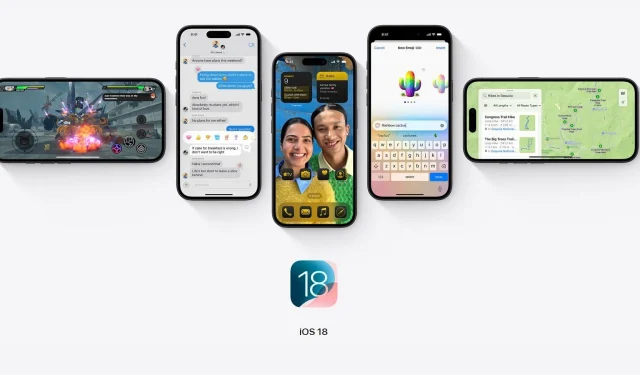
iOS 18 是蘋果 iOS 歷史上最受期待的更新之一,承諾對使用者介面進行重大增強,使其更接近 Android 的客製化功能。計劃於 2024 年 9 月 16 日發布,在升級到最新 iOS 版本之前備份您的 iPhone 至關重要。
正如Reddit 貼文中指出的那樣,一些用戶在先前的 iOS 更新後遇到了資料遺失的情況,甚至有報告稱先前刪除的照片在更新後重新出現。因此,在安裝 iOS 18 更新之前建立 iPhone 的備份至關重要。
本指南將引導您完成有效備份 iPhone 的步驟。
如何在安裝 iOS 18 之前備份 iPhone
您有兩種備份 iPhone 的選項:直接在裝置上透過 iCloud 或使用電腦。以下是這兩種方法的詳細指南:
方法 1:使用 iCloud 備份 iPhone(無需電腦)
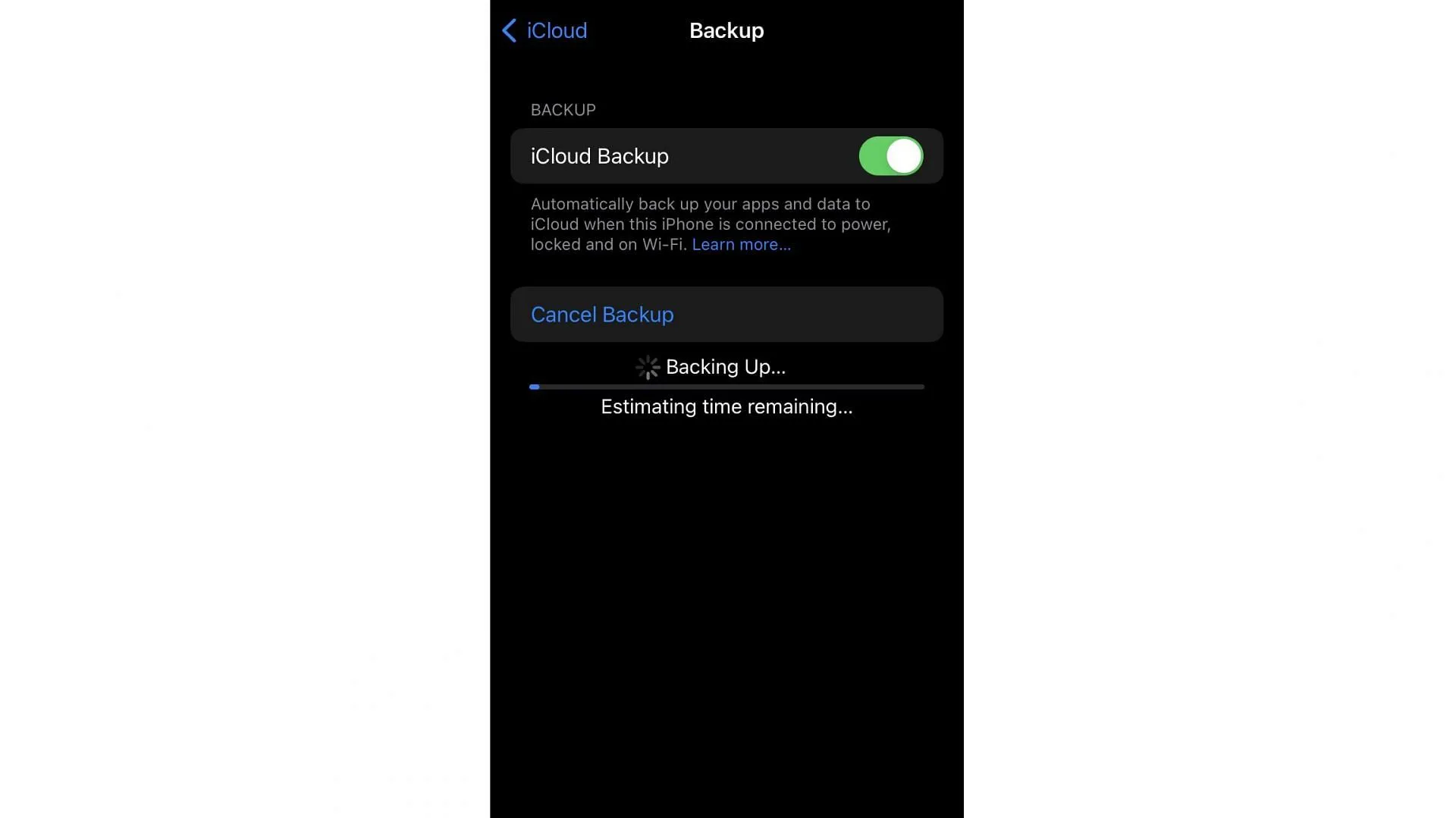
要使用此方法,您需要一個 Apple 帳戶。如果您沒有 iPhone,請先建立並登入您的 iPhone,然後再繼續。確保您的 iPhone 連接到可靠的 Wi-Fi 連線。
請依照以下步驟使用 iCloud 備份您的 iPhone:
- 打開iPhone 上的「設定」應用程式。
- 點擊頂部您的姓名/Apple 帳戶圖示。
- 從選項清單中選擇iCloud 。
- 點擊iCloud 備份。
- 點擊立即備份按鈕開始備份資料。
方法 2:在 PC/Mac 上備份 iPhone
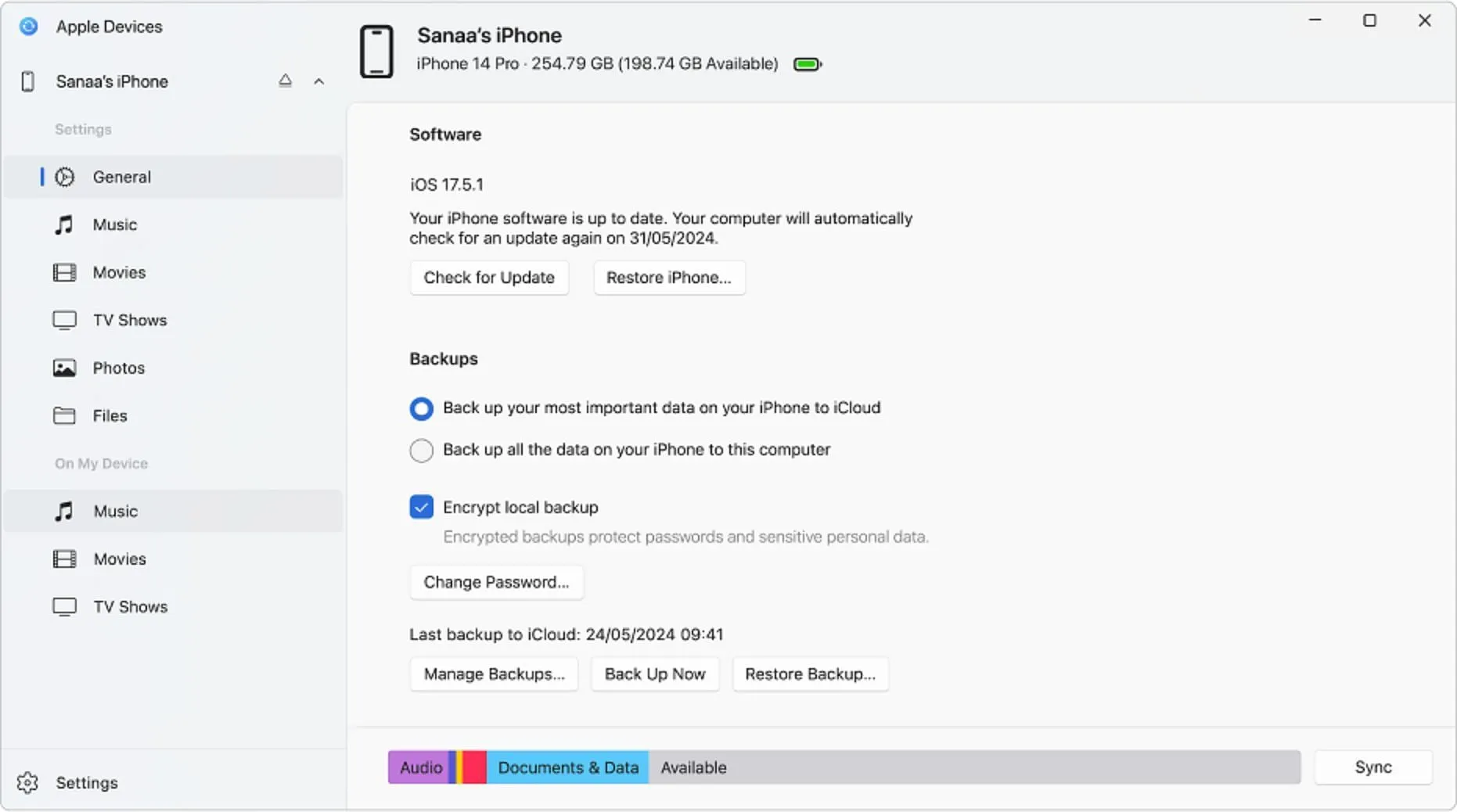
您也可以在 iOS 18 更新之前在 Mac 或 Windows PC 上備份 iPhone。您需要一條 Lightning 或 USB-C 連接線,具體取決於您的 iPhone 型號。
以下是在 PC 或 Mac 上備份 iPhone 的方法:
- 在 Mac 上,開啟Finder。在 Windows PC 上,啟動Apple 裝置應用程式。如果您沒有 Apple 設備應用程序,可以在此處下載。
- 使用iPhone 隨附的Lightning/USB-C 連接線將 iPhone 連接到 PC/Mac 。
- 連接後,您的 iPhone 應出現在 Finder 或 Apple 裝置應用程式中。
- 點擊應用程式底部的“立即備份”按鈕。
- 等待 PC 或 Mac 上的備份程序完成。
建議在 PC 或 Mac 上備份,以防止升級到 iOS 18 期間發生任何資料遺失,因為此方法是本機方法,不需要網路連線。
遵循上述步驟將簡化 iOS 18 更新前的備份流程。您可以使用其中一種或兩種方法來提高安全性。




發佈留言